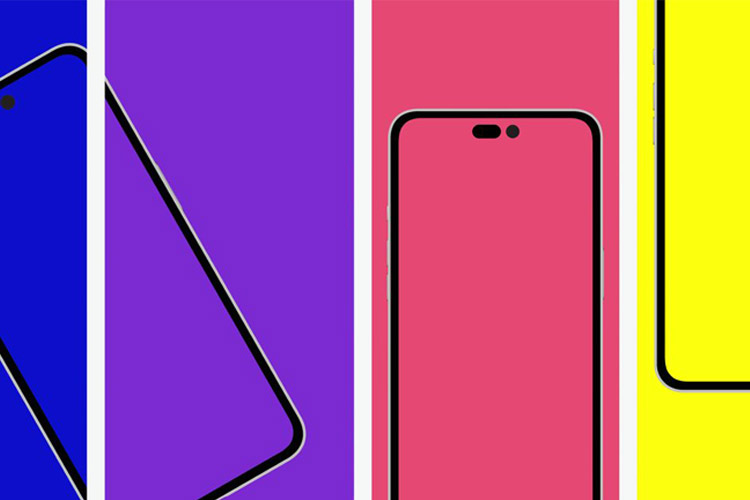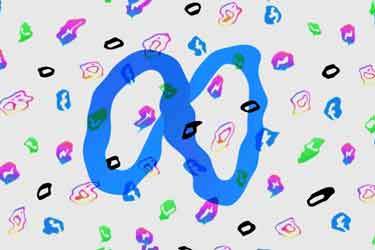ایتنا - گوشیهای آیفون دارای مزایای پنهان زیادی در برنامههای مختلف هستند که به شما این امکان را میدهند برخی از کارها را راحتتر انجام دهید.
جمعه ۱۹ آبان ۱۴۰۲ ساعت ۰۸:۴۵
آموزش: ۵ ویژگی مخفی که نحوه استفاده از آیفون شما را تغییر میدهد
بسیاری از این مزایا برای اغلب کاربران آیفون شناخته شده نیستند، اما زمانی که آنها را بشناسید، نحوه استفاده از آیفون تغییر میکند و متوجه خواهید شد که مفیدتر شده است.
در اینجا پنج مورد از ویژگیهای مفید و مخفی iOS در گوشیهای آیفون آورده شده است:
۱. تنظیم تایمر برای توقف خودکار پخش موسیقی و پادکست:
بسیاری از افراد قبل از خواب به کلیپهای صوتی مختلف گوش میدهند و ممکن است حتی پس از خواب نیز کلیپ صوتی روشن بماند، اما در آیفون، کاربران میتوانند تایمر را تنظیم کنند تا پس از مدت زمان مشخصی، کلیپ صوتی به طور خودکار متوقف شود.
مراحل تنظیم تایمر برای توقف پخش خودکار صدا: به برنامه ساعت بروید، سپس تب Timer را در پایین صفحه انتخاب کنید. تایمر را روی مدت زمانی که میخواهید تنظیم کنید.
روی گزینه When Timer Ends کلیک کنید، سپس به انتهای لیست بروید، Stop Playing را بزنید و سپس دکمه Set را بزنید. روی دکمه Start کلیک کنید، وقتی زمان تایمر تمام شد، ساعت به طور خودکار صدا را متوقف میکند.
۲. کلید حذف اعداد مخفی در ماشین حساب:
ماشین حساب آیفون حاوی دکمهای برای حذف اعداد اشتباه در هنگام نوشتن یک مسئله ریاضی نیست، اما یک روش مخفی وجود دارد که این امکان را به شما میدهد: برنامه Calculator را در آیفون خود باز کنید و تعدادی اعداد را وارد کنید. با استفاده از انگشت خود، روی اعدادی که وارد کردهاید به چپ یا راست بکشید تا آخرین عدد حذف شود. هر بار که سوایپ میکنید، برنامه یک عدد را از انتهای آن پاک میکند.
۳. تنظیم هشدارهای سفارشی برای شارژ آیفون:
بهطور پیشفرض، زمانی که درصد شارژ باتری آیفون به ۲۰ درصد برسد، هشدار دریافت میکنید، با این حال، میتوانید یک هشدار سفارشی تنظیم کنید تا زمانی که درصد شارژ باتری به درصد انتخابی شما رسید، شارژ را به شما یادآوری کند.
این مراحل را دنبال کنید: به برنامه Shortcuts بروید، سپس روی گزینه Automation در پایین صفحه ضربه بزنید. اگر اولین بار است که از ویژگی اتوماسیون استفاده میکنید، روی گزینه Create Personal Automation کلیک کنید. به پایین بروید و Battery Level را انتخاب کنید. سطح شارژی را انتخاب کنید که میخواهید با رسیدن باتری اعلان دریافت کنید. روی دکمه Next در گوشه سمت راست بالا کلیک کنید. به پایین بروید، سپس Notifications و سپس Show Notifications را انتخاب کنید. متن اعلان را در کنار نمایش اعلان وارد کنید. روی دکمه Next کلیک کنید، سپس روی Done بزنید.
۴. روی پشت آیفون کلیک کنید تا یک ویژگی خاص فعال شود:
گوشیهای آیفونی که iOS ۱۴ یا نسخههای جدیدتر را اجرا میکنند، از قابلیتی به نام (Back Tap) پشتیبانی میکنند که به شما اجازه میدهد تا با دوبار کلیک کردن بر روی پشت آیفون یا سهکلیک کردن، اعمال خاصی را تنظیم کنید.
میتوانید از این ویژگی برای راهاندازی سریع یک برنامه خاص که اغلب در تلفن استفاده میکنید یا برای انجام سریع مجموعهای از وظایف سیستم استفاده کنید. مانند: گرفتن اسکرین شات، قفل کردن گوشی، فعال کردن حالت بی صدا، تغییر صدا و غیره. این ویژگی همچنین با اتوماسیونهای برنامه Shortcuts کاملاً کار میکند و میتوانید از آن برای فعال کردن ویژگیهای دسترسی مانند: AssistiveTouch، VoiceOver، Zoom و غیره استفاده کنید.
برای فعال کردن این ویژگی در آیفون میتوانید این مراحل را دنبال کنید: به تنظیمات آیفون بروید. بر روی گزینه Accessibility کلیک کنید. بر روی گزینه (لمس) کلیک کنید. به پایین اسکرول کنید تا به گزینه (Back Tap) برسید و روی آن ضربه بزنید. دو گزینه (Double Click) یا (Triple Back) را مشاهده خواهید کرد. هنگام فشار دادن پشت گوشی بر روی گزینهای که برای انجام کارهای خاصی مناسب است کلیک کنید. پس از کلیک بر روی هر یک از گزینهها، فهرستی از وظایف را مشاهده خواهید کرد که میتوانید آنها را سفارشی کنید. اقدامی را که میخواهید اجرا کنید از این لیست انتخاب کنید.
۵. اندازهگیری صافی اجسام مختلف:
آیفون شما دارای اپلیکیشن Measure است که به شما امکان را میدهد فاصله بین دو جسم را اندازهگیری کنید. این برنامه همچنین دارای یک ویژگی Level است که تعیین میکند یک شی کاملاً مستقیم یا مسطح است، و این ویژگی ممکن است هنگام آویزان کردن یک نقاشی به دیوار خانه شما مفید باشد، زیرا میتوانید از آن استفاده کنید تا مطمئن شوید که نقاشی در یک راه کاملا مستقیم نصب شده است.
برای استفاده از این ویژگی این مراحل را دنبال کنید: اپلیکیشن Measure را در آیفون باز کنید و روی گزینه Level تپ کنید. آیفون خود را در مقابل شی خود قرار دهید تا میزان شیب آن را بررسی کنید.
کد مطلب: 75377